offices 10 归档时间问题,能否实现?
Question: 请问,我想实现offices的自动归档 按日期算,每周五中午归档一次,要求把归档的文件,生成不同的archive file. 换句话说,就是在我的本地硬盘里生成不同的.pst文件 举个例子: 假如我一个月共收到100封邮件,每周20多封, 我在D 盘新建了一个Email folder. 从第一周开始,到周五中午12点时候,我能在D :\\email \\Frist week.pst 从第二周开始,到周五中午12点时候,我能在D :\\email \\seconde week.pst 。。。。 。。。。 依次类推,等一个月结束后,我一共可以看到4个pst文件,但是这4个pst文件都是自动生成的,不用让我手动输入.... 能实现吗?Reply: 您好, 目前outlook中可以实现自动归档,但是无法在每次归档的时候都生成新的pst数据文件。 就是指,我们可以设置每周五自动归档,但是都是存档到同一个pst数据文件中。 请您按照以下步骤设置自动存档: 1. 打开outlook,点击左上角的文件-选项; 2. 点击高级-自动存档设置,即可看到以下界面; 3. 要设置自动存档,请勾选“自动存档时间间隔”,然后设置时间,根据需要设置时间和路径。
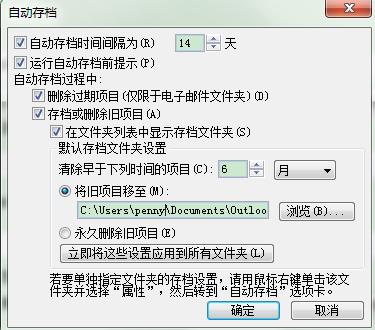
Reply: 您好, 归当的时间点是没有办法设置的。 如果要归档邮件到不同的数据文件中,还有一个方式就是设置规则,但是这种方式开启规则后,邮件一到达客户端就会根据规则存放到不同的文件夹中。 比方说:我们现在设置了6月1号到6月15号的邮件全部移到数据文件A的某个文件夹中,那么您在这期间接收到的邮件,全部都会自动移到数据文件的指定文件夹,您可以存放邮件副本或者直接移动此邮件,不需要再做自动存档操作。 操作方法: 1. 先创建好新的数据文件,打开outlook,点击左上角的文件-打开-将新的数据文件打开; 2. 然后在开始功能区中点击规则-管理规则和通知-新建规则; 3. 然后可以选择模板,点击对我接收的邮件应用规则; (这里以所有接收邮件为例,将所有接收的邮件移动到指定的数据文件中,您可以根据自己需要创建规则) 4. 点击下一步,在步骤1中勾选“在特定时间范围内接收到”,勾选后在步骤2中点击特定时间范围,自己设置时间,点击下一步; 5. 然后在步骤1中选择“将它移动到指定文件夹中”,这个操作接收的邮件不会在收件箱中,是直接移到数据文件中,如果收件箱也要邮件,您可以选择“将副本移到指定文件夹中”; 6. 再到步骤2中,点击指定,选择文件夹,点击下一步; 7. 如果有例外条件,请您选择,没有的话,直接点击下一步到完成即可。
